Pour bien comprendre le fonctionnement des alertes, nous vous invitons à lire l’article Présentation des alertes.
En résumé, un moniteur génère une erreur lorsqu’il trouve une condition d’erreur. Lorsqu’un moniteur détecte plusieurs erreurs et crée une séquence d’erreurs durant une période donnée, une alerte est envoyée.
Les définitions d’alerte vous permettent de préciser à qui et comment les alertes doivent être envoyées, et selon quels niveaux d’escalade. Les messages d’alerte peuvent être envoyés par e-mail, par SMS, sur Slack ou via d’autres systèmes tiers.
Vue d’ensemble des définitions d’alerte
La vue Définitions d’alerte est un tableau qui rassemble toutes vos définitions d’alerte et leur configuration.
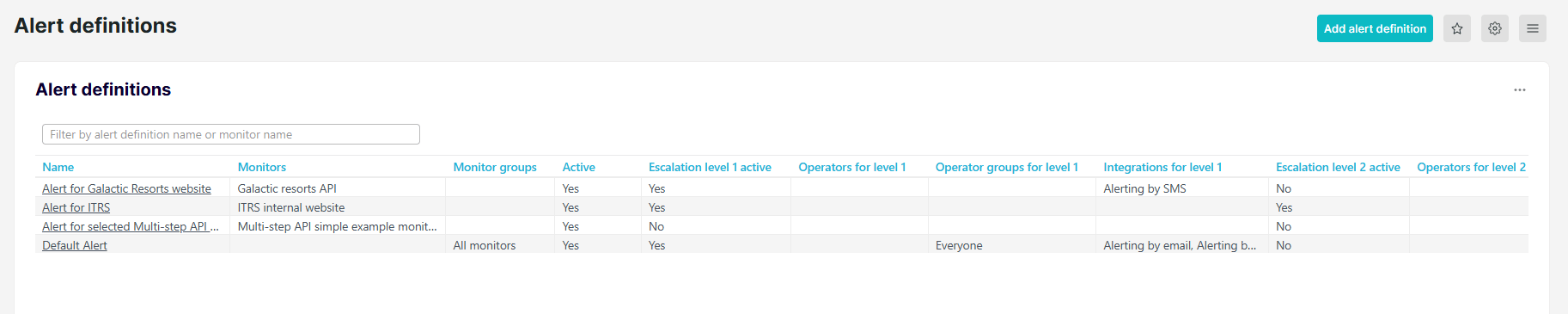
Dans ce tableau, vous retrouvez facilement les paramètres de vos définitions d’alerte :
- Filtrer par nom de définition d’alerte, nom de moniteur ou groupe de moniteurs : ce champ de recherche vous permet de filtrer le dashboard par nom de définition d’alerte, nom de moniteur ou groupe de moniteurs.
- Nom : cette colonne indique le nom attribué à votre définition d’alerte lors de la configuration.
- Niveaux d’escalade actifs : ces colonnes précisent le nombre de niveaux d’escalade actifs. Actuellement, le nombre minimum de niveaux d’escalade est fixé à 0 et le maximum est fixé à 3. Les niveaux d’escalade inactifs ne génèrent pas d’alertes.
- Actif : cette colonne précise le statut de votre définition d’alerte. Si la définition d’alerte est active, elle affiche Oui. Autrement, elle affiche Non.
Tous les dashboards d’Uptrends peuvent être exportés pour affiner les informations de surveillance dont vous disposez et y revenir ultérieurement. Lisez cet article pour connaître la procédure à suivre pour exporter vos dashboards.
Quel que soit le format choisi, l’export de vos données contient des informations supplémentaires :
- Moniteurs : cette colonne précise le ou les moniteurs qui utilisent la définition d’alerte.
- Groupes de moniteurs : cette colonne précise le ou les groupes de moniteurs qui utilisent la définition d’alerte.
- La définition d’alerte est-elle active ? : cette colonne indique Oui si la définition d’alerte est active, et Non si elle ne l’est pas.
- Le niveau d’escalade n est-il actif ? : cette colonne indique Oui si le niveau d’escalade est actif, et Non s’il ne l’est pas.
- Opérateurs pour le niveau d’escalade n : cette colonne indique quels opérateurs sont affectés à chaque niveau d’escalade.
- Groupes d’opérateurs pour le niveau d’escalade n : cette colonne indique quels groupes d’opérateurs sont affectés à chaque niveau d’escalade.
- Intégrations pour le niveau d’escalade n: cette colonne indique le type d’intégration ou la plateforme par le biais de laquelle vous recevrez vos alertes pour chaque niveau d’escalade. Les intégrations peuvent être les alertes par e-mail, les alertes par SMS, les alertes par téléphone et les alertes personnalisées.